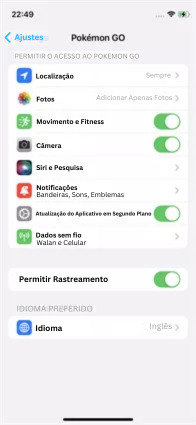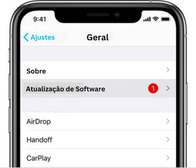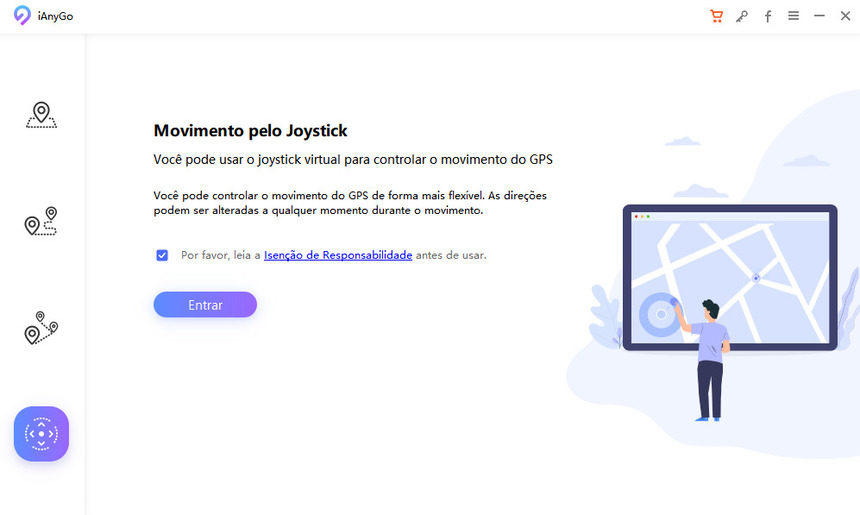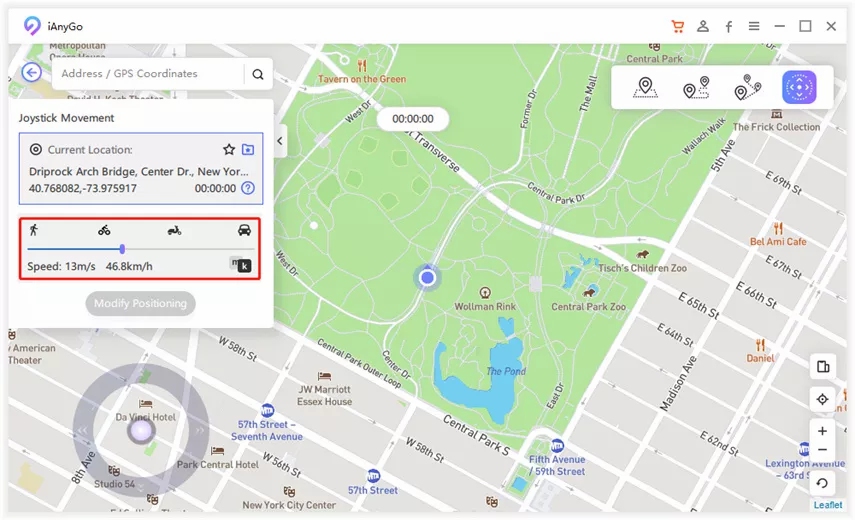[5 Métodos] Como Resolver Quando o Pokémon AR não Funciona?
O jogo Pokémon GO usa a tecnologia de realidade aumentada (AR) para proporcionar aos jogadores uma experiência do mundo real. Ele combina o mundo visual e o mundo real de tal forma que o mundo visual nesse jogo se parece mais com o mundo real. Devido à adição de adoráveis espécies virtuais (Pokémon) no mundo real, você tem uma ótima experiência de poke luta.
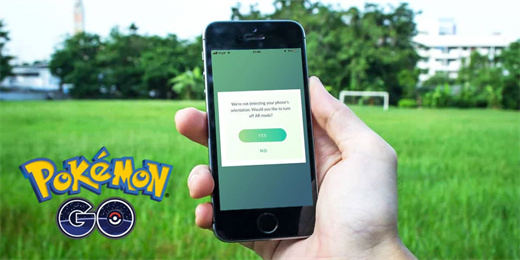
No entanto, alguns usuários reclamam que Pokémon GO AR não funciona. Se isso é algo irritante no jogo, então este artigo é para sua ajuda.
- Por que o Pokémon GO AR Não Funciona?
- Método 1: Habilitar Permissões para Usar a Câmera
- Método 2: Certifique-se de que o Seu Dispositivo tem um Sensor Giroscópio (Apenas Android)
- Método 3: Fazer logout e login no Pokémon GO
- Método 4: Atualizar a Versão do iOS
- Método 5: Limpar dados do Pokémon GO (Apenas Android)
- Dicas Extras: Jogando Pokémon GO Sem se Mover em um Dispositivo iOS
Por que o Pokémon GO AR Não Funciona?
O principal motivo pelo qual o mapeamento do modo do AR Pokémon GO não funciona é o sensor do giroscópio do seu celular. Basicamente, esse sensor ajuda seu celular a perceber seu movimento em 3D no espaço. Portanto, se o mapeamento do modo AR Pokémon GO não funcionar, isso pode ser devido a esses motivos.
- O sensor de giroscópio não está presente em seu smartphone.
- O sensor do giroscópio está com defeito.
- Alguns problemas de software podem causar esse problema.
- Não há permissão para usar a câmera ao usar o Pokémon GO.
Método 1: Habilitar Permissões para Usar a Câmera
A primeira coisa que você pode fazer para resolver o problema da varredura de do Pokémon GO AR não funcionar é verificar a permissão de uso da câmera. Às vezes, a permissão de câmera desativada pode levar a esses problemas. Portanto, é melhor garantir que a permissão da câmera seja concedida para o Pokémon GO. Veja como fazer isso:
- Navegue até Configurações.
- Role a tela para baixo até encontrar o aplicativo Pokémon GO e toque nele.
- Lá você verá uma lista de permissões concedidas a esse aplicativo. Toque na lista de permissões para expandi-la.
Certifique-se de que a câmera esteja ativada para o Pokémon GO.

Método 2: Certifique-se de que o Seu Dispositivo tem um Sensor Giroscópio (Apenas Android)
Alguns smartphones baratos ou antigos não têm giroscópio. Esse é o caso da maioria dos dispositivos Android. Portanto, se você descobrir que seu dispositivo não tem um sensor de giroscópio, não será possível jogar Pokémon GO no modo AR. Veja aqui como verificar se seu dispositivo tem um sensor de giroscópio ou não.
- Abra a Google Play Store e faça o download sensor kinetics aplicativo.
- Abra-o e observe as coordenadas X, Y e Z sob o giroscópio.
- Agora título seu dispositivo para ver se os valores mudam ou não.
- Se os valores mudarem então seu dispositivo tem um giroscópio integrado.
- Se os valores estiverem em 0 então seu dispositivo não tem um sensor de giroscópio e você não poderá jogar Pokémon no modo AR.
Método 3: Fazer logout e login no Pokémon GO
Esse método não é recomendado pela Niantic, mas alguns usuários acham que ele ajuda bastante a resolver o problema. Para executar essa ação.
- Vá para o menu principal do Pokémon GO.
- Role para baixo até encontrar a opção de sign-out (logout) e toque nela.
- Em seguida, insira novamente as credenciais de login e entre no menu principal.
- Agora veja se o AR funciona ou não.
Método 4: Atualizar a Versão do iOS
É possível que o problema do AR compartilhado do Pokémon Go não funcionou, mesmo que você tenha tentado todos os métodos. Isso pode ser devido à versão antiga do iOS que você está usando. A atualização do software também pode corrigir pequenas falhas e problemas em seu dispositivo. Portanto, é importante atualizar seu dispositivo para a versão mais recente do iOS.
- Acesse o aplicativo de configurações do seu dispositivo e toque em "Geral".
Em seguida, pressione atualização de software e veja se há alguma atualização disponível para download.

Método 5: Limpar dados do Pokémon GO (Apenas Android)
É muito importante limpar todas as capturas do jogo Pokémon GO semanalmente. Isso garante o bom funcionamento do jogo sem nenhum erro. Antes de limpar o cache, salve as credenciais de login da sua conta, pois será necessário inseri-las novamente após a limpeza dos dados.
- Vá para o aplicativo Configurações em seu dispositivo.
- Em seguida, pressione armazenamento de aplicativos > jogos > aplicativo Pokémon GO.
- Por último, clique nos dados do aplicativo (cache) para limpá-los.
Dicas Extras: Jogando Pokémon GO sem se Mover em um Dispositivo iOS
Para mover seu avatar no jogo, você precisa andar na rua. Isso certamente parece cansativo para os jogadores que não querem se mover um centímetro sequer. Portanto, uma maneira melhor de jogar é falsificar sua localização atual para qualquer lugar do mundo.
Tenorshare iAnyGo é um spoofer de localização confiável que permite chocar ovos e encontrar Pokémon exclusivos presentes em diferentes locais. Além disso, é a solução mais segura para jogar Pokémon GO sem se mover no mundo real.
Além disso, ele também permite que você simule seus movimentos. Você pode controlar o movimento de forma flexível, reajustando a direção e a velocidade a qualquer momento com a ajuda do recurso de movimento do joystick. Veja a seguir como usá-lo.
Inicie o Tenorshare iAnyGo em seu computador e conecte seu dispositivo usando USB. Selecione a quarta opção "Joystick movement" (Movimento do joystick) e prossiga.

Defina a velocidade desejada para o movimento arrastando o controle deslizante de velocidade. Você também pode escolher a velocidade de caminhada, ciclismo ou direção. A velocidade máxima que você pode ter é de 72 quilômetros por hora.

Inicie seu movimento automático circulando o botão do meio e soltando-o. Você também pode ajustar a direção para 360 graus.

Conclusão
Sem dúvida, o recurso de realidade aumentada (AR) é o principal responsável por proporcionar a melhor experiência de jogo do Pokémon GO. Quando o Pokémon GO AR não funciona, certamente o charme do jogo não parece o mesmo. Esperamos que os métodos discutidos acima tenham ajudado você a resolver o problema. Não se esqueça de adicionar facilidade ao seu tempo de jogo no Pokémon GO usando o Tenorshare iAnyGo.
Alterar GPS no Celular Facilmente sem Jailbreak/Root!
- 1-Clique para mudar localização do Android e do iPhone para qualquer lugar
- Planeje a rota selecionando com dois ou mais pontos no mapa
- Fácil de simular o movimento do GPS com base na rota personalizada
- Importar/Exportar arquivos GPX para iniciar rota projetada